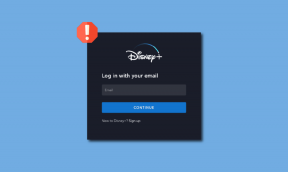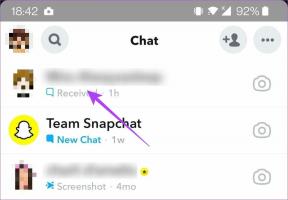Come utilizzare gli strumenti gratuiti per rimuovere il rumore di fondo dall'audio
Varie / / February 14, 2022

L'altro giorno uno dei miei amici in ufficio ha voluto il mio aiuto per rimuovere il rumore di fondo dal
video che ha scattato sul suo telefono
(Di solito sono il ragazzo di riferimento per tutti questi problemi a casa e in ufficio, come puoi immaginare). Avrei potuto dargli nomi come Sony Vegas o Adobe Premier Elements, ma questi strumenti sono pesanti e più adatti per un editor video professionale. Inoltre, costano una fortuna se qualcuno vuole usarli dopo il periodo di prova di 30 giorni.
Quindi, aveva bisogno di strumenti gratuiti per portare a termine il lavoro ed è esattamente ciò che mostreremo nella parte 1 di questa serie. In questo articolo ci occuperemo della rimozione del rumore di fondo da un file audio utilizzando il potente programma chiamato Audacity. Nella parte 2, mostreremo come fare lo stesso su un video.
Suggerimento interessante: Lo sapevi che potresti estrarre l'audio da un video usando Audacity? Dai un'occhiata.
L'approccio globale
Useremo due strumenti: Windows Movie Maker
e Audacity – per il compito. Nell'articolo corrente vedremo come elaborare solo un file audio e rimuovere il rumore di fondo mentre ci si trova dentro il prossimo, vedremo come possiamo estrarre i file audio da un video e ricucirli di nuovo una volta elaborato.Lavorare sulla traccia audio
Una volta che hai installato Audacity sul tuo computer, apri l'applicazione e carica il file musicale che desideri elaborare. Fatto ciò, segui questi passaggi per rimuovere il rumore di fondo.
Passo 1: Ascolta l'intero file audio e prendi nota dell'area in cui senti il rumore di fondo. Assicurati di selezionare un'area con il massimo rumore di fondo. Usa Audacity stesso per ascoltare il file ed effettuare una selezione attraverso un semplice clic e trascinamento sul grafico dell'onda.
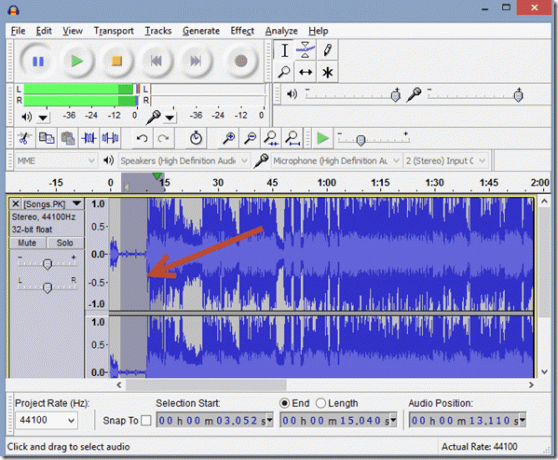
Nota: Un segmento di solo il rumore di fondo è molto importante per il funzionamento dello strumento. Se non lo hai nel video corrente, assicurati di registrare solo il rumore di sottofondo la prossima volta che realizzi un video. Questo ti darà il miglior output per l'audio elaborato.
Passo 2: Fatto ciò, vai a Menù effetti e selezionare l'opzione Rimozione del rumore.
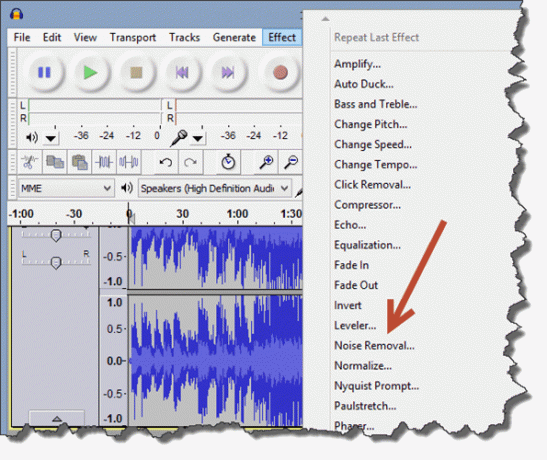
Passaggio 3: Qui vedrai il pulsante Ottieni il profilo del rumore. Questo pulsante è utile solo se non hai già selezionato il segmento audio.
Passaggio 4: Al primo utilizzo, ti consiglio di provare le impostazioni predefinite che vengono visualizzate nella stessa finestra. Sono ideali per la maggior parte degli scenari. Ma mentre lavori sullo strumento, puoi utilizzare tentativi ed errori per esplorare le diverse varianti delle impostazioni.
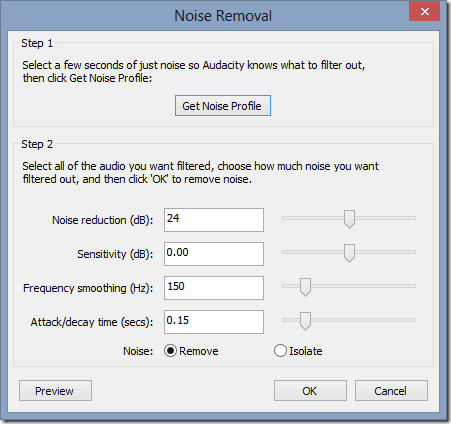
Passaggio 5: Ora tutto ciò che devi fare è fare clic sul pulsante OK e lasciare che lo strumento faccia la sua magia. Audacity rimuoverà la maggior parte del rumore di fondo dalla colonna sonora e potrai procedere e salvarlo come nuovo file MP3 sul tuo disco rigido.
Stai ancora pensando di acquistare Adobe Premier Elements? Compralo da Amazon a $ 89,00.Conclusione
Quindi è così che puoi rimuovere il rumore di fondo da un file audio usando Audacity gratuito e utile. Non aver paura di scherzare con le diverse impostazioni disponibili. Audacity è uno strumento molto potente e dovresti esplorarlo il più possibile.
Anche se il risultato potrebbe non essere perfetto, fa sicuramente un lavoro decente nel ripulire il rumore di fondo.
Quindi prova il trucco su alcune delle tue registrazioni personali. Inoltre, non dimenticare di unirti a noi quando ti mostreremo come utilizzare il trucco per rimuovere il rumore di fondo dai tuoi file video.
Credito fotografico superiore: 6SN7
Ultimo aggiornamento il 02 febbraio 2022
L'articolo sopra può contenere link di affiliazione che aiutano a supportare Guiding Tech. Tuttavia, non pregiudica la nostra integrità editoriale. Il contenuto rimane imparziale e autentico.